马上注册,结交更多好友,享用更多功能,让你轻松玩转社区。
您需要 登录 才可以下载或查看,没有账号?注册

x
在拍摄小动物时,很难拍摄到它们清晰的毛发效果,此时就可以通过后期处理,还原清晰的毛发。利用Camera Raw中的“锐化”选项对图像进行锐化处理,使模糊的图像变得清晰,并结合颜色的调整,增强画面效果。
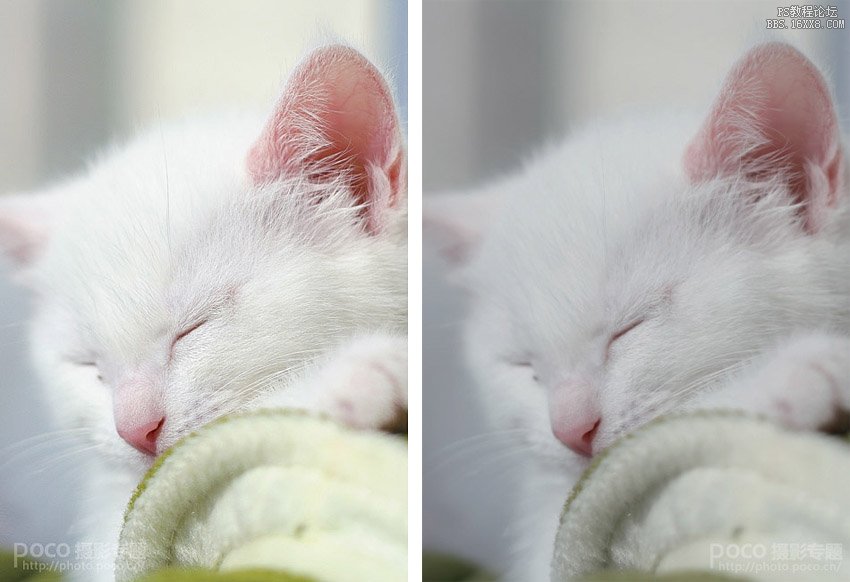
处理后 & 处理前
单击“自动”选项
在Camera Raw窗口中打开原片,在右侧的“基本”选项卡中单击“自动”按钮,自动调整了曝光度、对比度、高光等选项参数值,在右侧可看到画面自动平衡曝光的效果。
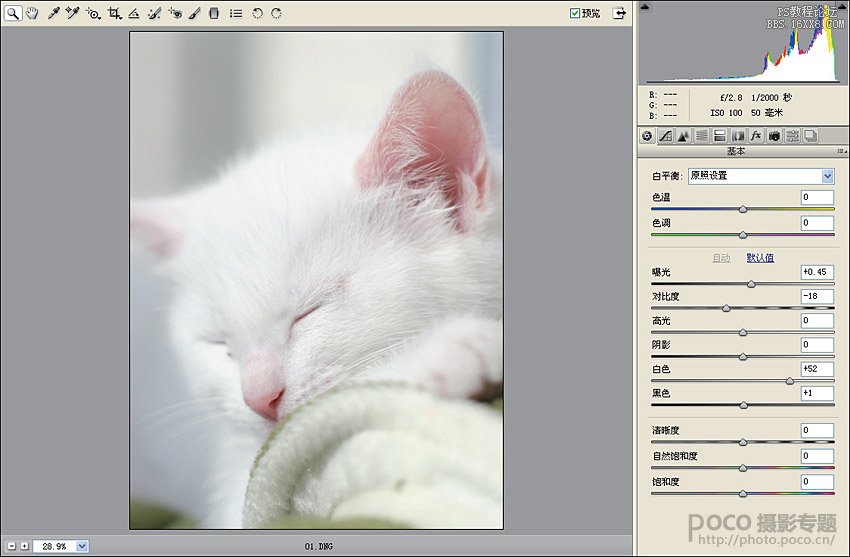
图3
设置细节锐化图像
单击“细节”按钮,切换至“细节”选项卡,在选项卡下方对“锐化”选项进行设置,设置后将对图像进行锐化处理,得到清晰的毛发效果。
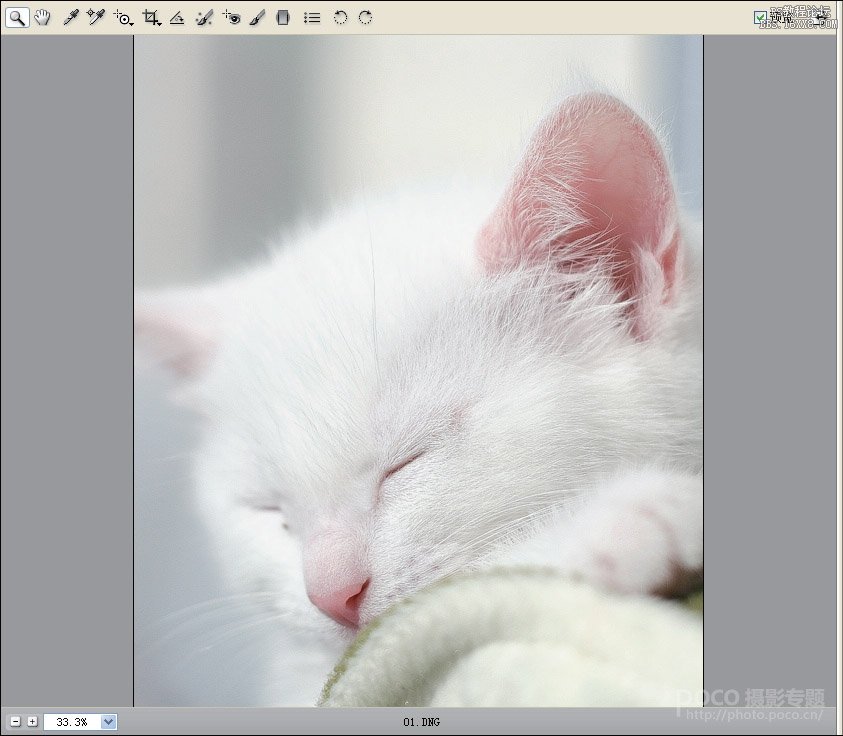
图4
提高饱和度并锐化图像
单击“基本”按钮,返回至“基本”选项卡,在下方设置“清晰度”为+9,“自然饱和度”为+38,“饱和度”为+58,增强饱和度效果,并进一步锐化图像。
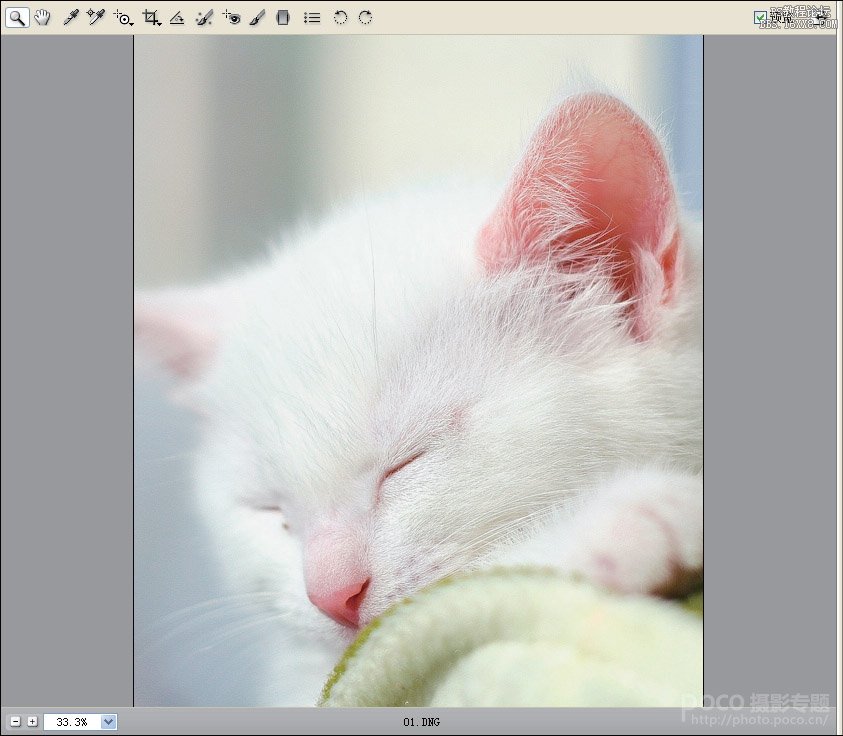
图5
以上图文摘自人民邮电出版社《Adobe Camera Raw完全自学教程》
教程编号:113085 作者:孙丽丽 出处:人民邮电出版社 |